Phần này ta không nói tới các thiết bị sử dụng cổng analog 3.5 do đơn giản là chỉ việc plug and play – sử dụng sound card của máy tính. Đối với các thiết bị kết nối qua cổng USB - ở đây ví dụ là Siberia V2 Dota 2.
Đây là 1 trong những tai nghe sử dụng cổng USB - 1 phần để lấy điện nhằm cung cấp điện để sử dụng đèn led trên tai nghe. Một phần là để kết nối cũng như xuất âm thanh thông qua sound card âm thanh thu âm được tích hợp sẵn trên tai nghe.


Hướng dẫn :
- Đầu tiên ta click phải chuột vào icon âm thanh ở góc phải màn hình – chọn Playback Devices
1 khung thiết lập sẽ hiện ra cùng với 1 bảng lưu các thiết bị đã và đang kết nối với PC , Laptop
Ở đây ta thấy 1 thiết bị có chú thích Siberia V2
Cách 1 :
Ta click phải vào dòng ghi thiết bị đó – Chọn Set As Default Device
Cách 2 :
Ta click trái vào dòng ghi thiết bị đó – Sau đó click vào ô Set Default ở phía dưới
Sau khi hoàn thành thì PC , Laptop của bạn sẽ không xuất âm thanh thông qua soundcard onboard của máy mà sẽ xuất âm thanh thông qua soundcard tích hợp trên thiết bị mà bạn vừa kết nối qua cổng USB.
Đôi khi máy tính / Laptop của bạn không có âm thanh
Sau đây là 1 số cách khắc phục.
1. Phương pháp bất hủ: Khởi động lại máy tính:
Đầu tiên, bạn hãy khởi động lại máy tính của bạn biết đâu vấn đề sẽ được khắc phục. Rất nhiều trường hợp Windows có thể bị lỗi do các phần mềm xung đột với nhau khiến cho máy hoạt động không ổn định, và khởi động lại máy là cách nhanh nhất để đưa máy về trạng thái ổn định.
Hãy đảm bảo rằng loa máy tính đã được bật lên (kiểm tra nút Power, hoặc Of/Off) sau đó hãy là nút âm lượng - Volume trên loa, có thể ai đó nghịch ngợm đã vặn âm lượng về mức nhỏ nhất. Đặc biệt là khi nhà bạn có trẻ nhỏ.
2. Kiểm tra phần Volume của Windows:
Nếu loa đã được bật và âm lượng được để ở mức có thể nghe được nhưng chiếc PC của bạn vẫn im hơi lặng tiếng thì có thể vấn đề là ở Windows. Bạn hãy bấm vào biểu tượng loa ở góc dưới bên phải của khay hệ thống và xem âm lượng có bị chỉnh ở chế độ Mute hay không, nếu thanh âm lượng để ở mức nhỏ nhất thì bạn hãy đẩy thanh âm lượng lên cao để có thể nghe được. Sau đó hãy thử kiểm tra lại bằng cách cho máy tính chạy thử một file nhạc, video... nào đó.
3. Cài lại driver âm thanh:
Trường hợp khi cắm tai nghe vào mà bạn vẫn không nghe được thì có thể driver âm thanh trên máy tính của bạn đã bị lỗi. Bạn hãy cài lại driver âm thanh theo các bước như sau:
- Gỡ bỏ driver âm thanh: Mở Device Manager lên bằng cách gõ Device Manager vào ô tìm kiếm của Windows, sau đó hãy bấm vào mục Sound,video and game controllers, chọn Audio Controller và bấm nút delete trên bàn phím để xóa driver âm thanh.
- Khởi động lại máy tính và cài đặt lại driver âm thanh: Sau khi khởi động lại, Windows sẽ nhận biết driver âm thanh bị thiếu và tự động cài đặt. Còn nếu không, bạn hãy download driver âm thanh từ nhà sản xuất card âm thanh và thực hiện cài đặt bằng tay.
4. Rút ra cắm lại jack audio - nếu là usb thì cắm sang cổng usb khác :
Đây là cách làm mang tính may rủi, vì không biết giải thích thế nào. Có thể nguyên nhân là do lag ở đâu đó trong quá trình truyền tín hiệu từ máy tính qua loa ngoài. Có thể là do jack analog 3.5 bị hỏng hoặc cổng USB có vấn đề . Để thực hiện, các bạn hãy:
Rút jack cắm của tai nghe, loa ra khỏi lỗ Audio - Usb trên máy tính.
Cắm lại từ từ, nhẹ nhàng , xoay đầu giắc qua lại xem máy tính có âm thanh hay không !
Hướng dẫn xuất âm thanh qua các thiết bị sử dụng sound card thu âm rời khi kết nối với PC ,Laptop hy vọng qua bài viết này bạn sẽ dễ dàng làm chủ được các thiết bị Sound Card thu âm sản xuất ra các bài hát hay và chất lượng

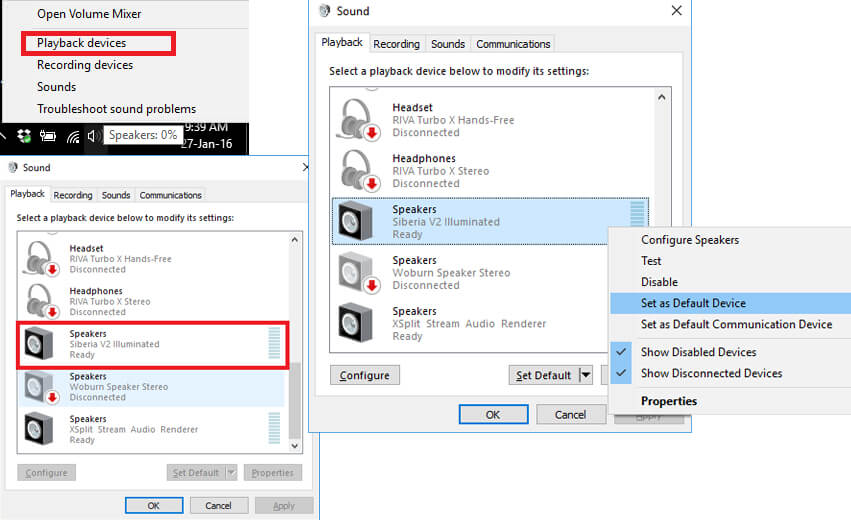
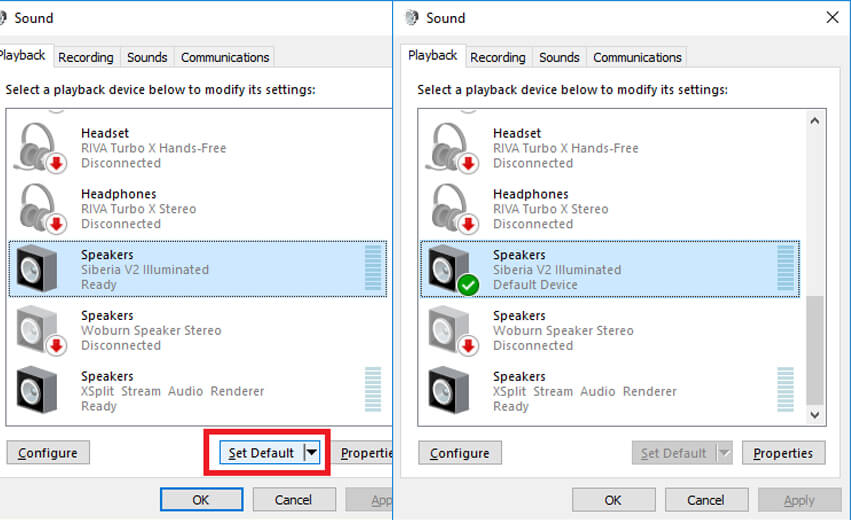
 Hướng dẫn gắn mic đúng cách, gắn micro thu âm cho máy tính
Hướng dẫn gắn mic đúng cách, gắn micro thu âm cho máy tính Nên mua mic để thu âm ở đâu và những loại nào là tốt nhất ?
Nên mua mic để thu âm ở đâu và những loại nào là tốt nhất ? Mua mic để thu âm xịn giá cả hợp lý ở đâu?
Mua mic để thu âm xịn giá cả hợp lý ở đâu? Tất tần tật về giá cả mic thu âm chuyên nghiệp
Tất tần tật về giá cả mic thu âm chuyên nghiệp Các loại mic thu âm chất lượng cao phổ biến
Các loại mic thu âm chất lượng cao phổ biến



